En este vídeo tutorial os mostramos como personalizar nuestras pantallas de nuestros equipos Lowrance gama HDS y Elite Ti con la opción de menú Superponer Datos.
Una forma sencilla y practica de tener toda la información necesaria para nuestras jornadas de pesca. Todo ello de la mano de nuestro Staff Miguel Garrido.
A continuación os mostramos los pasos a seguir para personalizar la pantalla con los datos que necesitamos en cada jornada de pesca, tales como la profundidad o la temperatura.
- Botón de apagado – Opción Menú – Editor Datos
Para superponer datos en nuestra pantalla y disponer de toda la información necesaria para la jornada de pesca, debemos ir a la opción del botón de apagado. Una vez que lo pulsamos aparece una ventana emergente donde tenemos la opción de editar datos. De esta forma, la pantalla se muestra en modo edición para configurar los datos de información.
- Opción Menú – Configuración
Para personalizar los datos vamos a la opción de menú y pulsamos configuración.
- Opción Menú – Configuración – Tamaño
Para poner los datos de profundidad más grande, pulsamos la opción de tamaño.
- Opción Menú – Configuración – Deslizar el Dato
También podemos personalizar los datos y colocarlos tanto en la parte superior como en la parte inferior de la pantalla; para ello pulsamos sobre los datos y los arrastramos hasta la posición deseada.
Una vez hecho esto, para seguir configurando la pantalla, vamos hacia atrás y continuamos con la configuración de datos.
- Cambiar de Modo Digital a Analógico
Se puede cambiar la visualización de datos del modo digital al modo analógico.
- Opción Menú – Embellecedor
Esta opción resalta los datos en pantalla para que se visualicen mejor.
- Opción Menú – Leyenda
Al lado de cada dato aparece un texto o leyenda, que podemos eliminar pulsando en leyenda o, por el contrario, dejarla activada.
- Opción Menú – Invertir Texto
Para invertir el color de los datos que se muestran en la pantalla pulsamos en la opción invertir texto.
- Opción Menú – Añadir un Dato
Al pulsar la opción añadir, la pantalla nos dirige a una ventana emergente donde están cada uno de los parámetros que podemos ir añadiendo en la ventana deseada, tales como “datos gps”, “navegación”, “barco”, “sonda”, etc.
- Opción Menú – Desactivar un Dato
Al entrar en esta opción podemos añadir o desactivar datos pulsando la opción de añadir y desactivando el dato que esté marcado con un tick y que queramos desactivar y viceversa para añadir.
Por último, para guardar los datos que hemos estado configurando pulsamos la opción guardar. Del mismo modo, para deshacer los cambios que hemos hecho pulsamos la opción cancelar. De esta forma, ya tendríamos personalizada nuestra ventana con los datos que hemos puesto en pantalla.


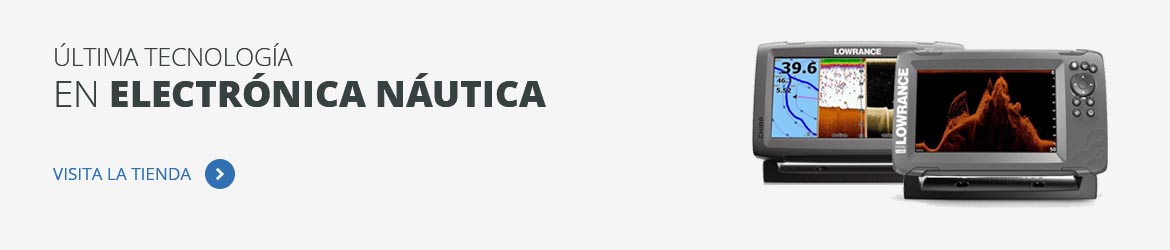

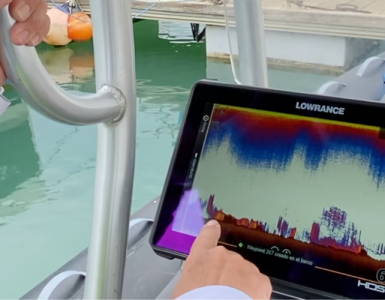
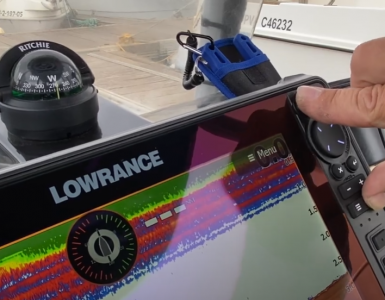


Coméntalo